
Метод 1: Стандардна можности
Постојат неколку опции за да се утврди содржината на екранот Samsung Галакси A51 без да инсталирате дополнителен софтвер.Опција 1: Комбинација на физички копчиња
- Брзо притиснете ги двете копчиња на куќиштето на уредот: "замав" потивко и исклучување.
- Користење на специјална комисија за да ја отворите сликата во уредувачот
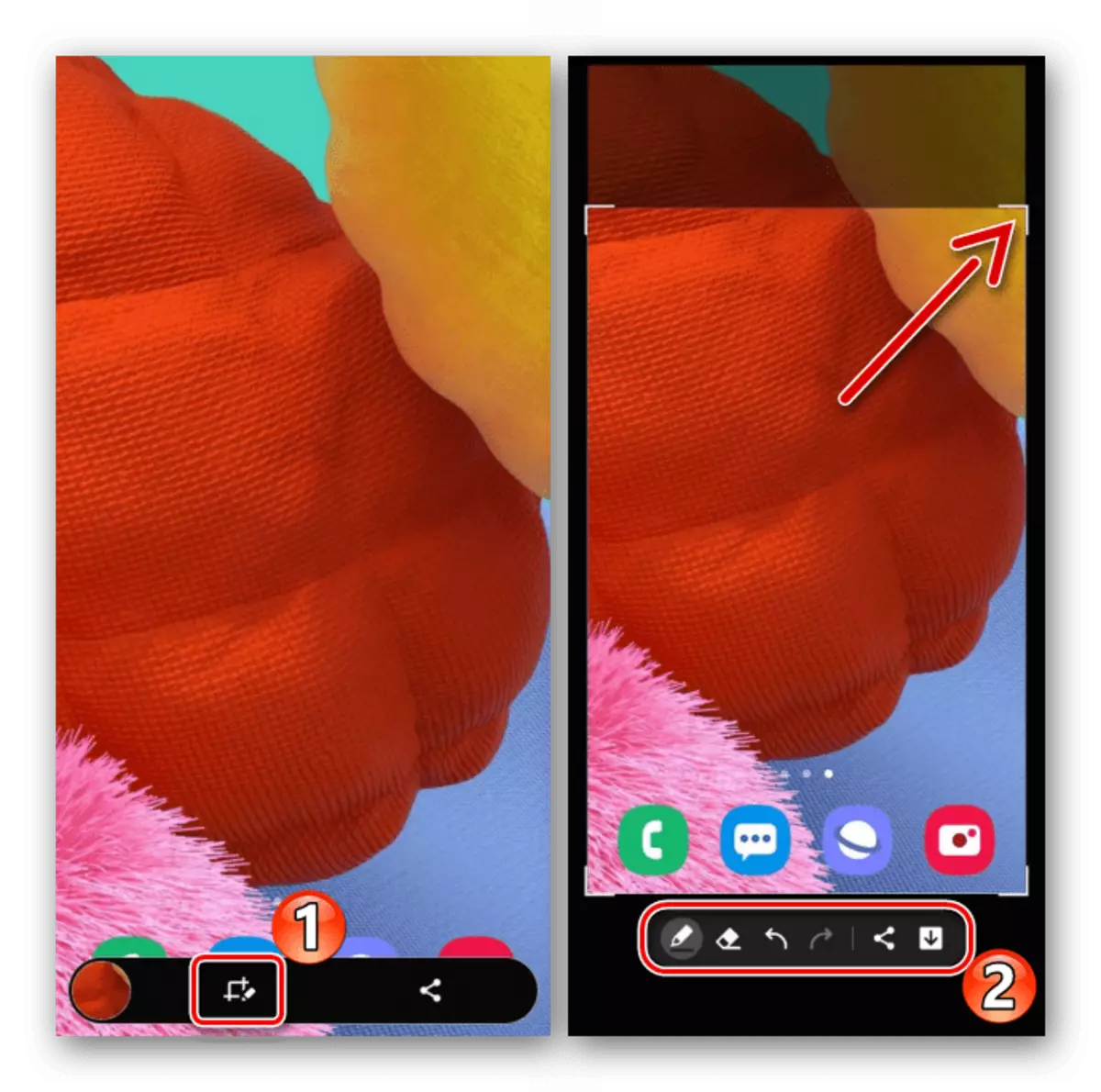
или да го споделат.
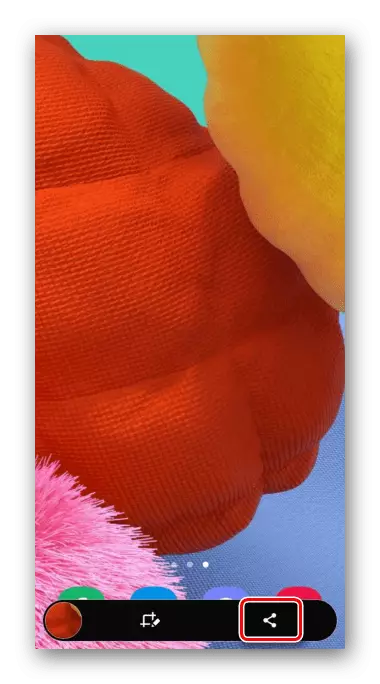
Ако наведените панел не е прикажано, тоа може да се поврзе. За да го направите ова, одете во делот на системските поставувања кои содржат дополнителни функции,
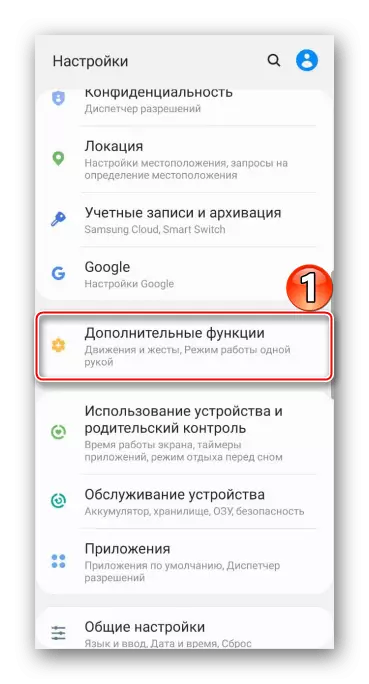
Потоа, меѓу параметрите на сликата, ние се сретнете со саканата опција и вклучете го.
- Можете да пристапите на екранот создадена од областа за известување. Еве што може да биде само отворена
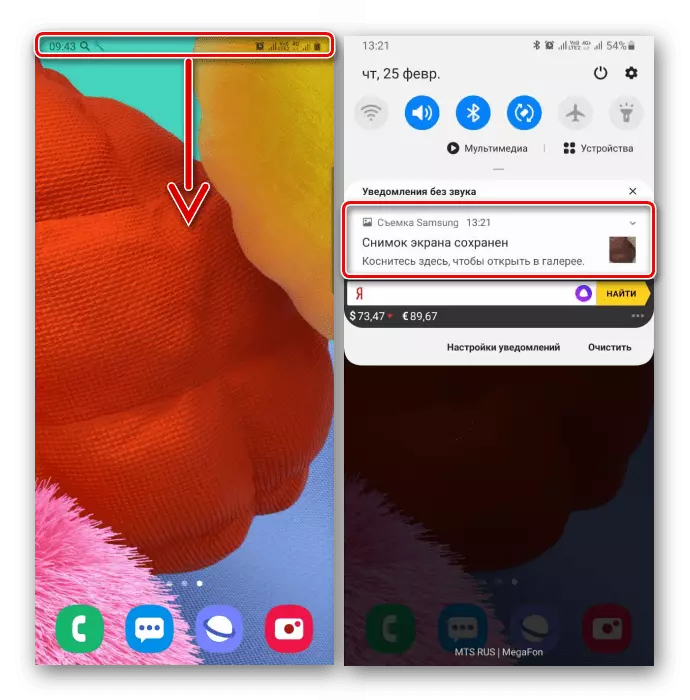
Или да направи други активности.
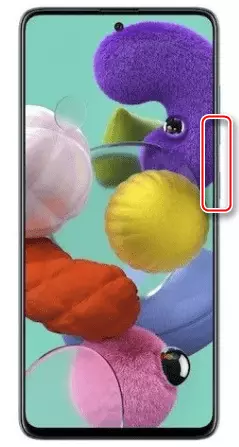
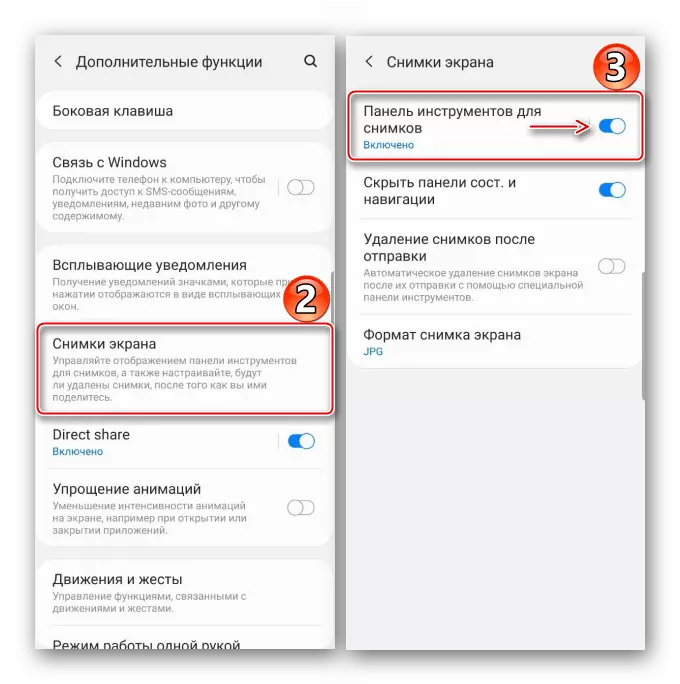
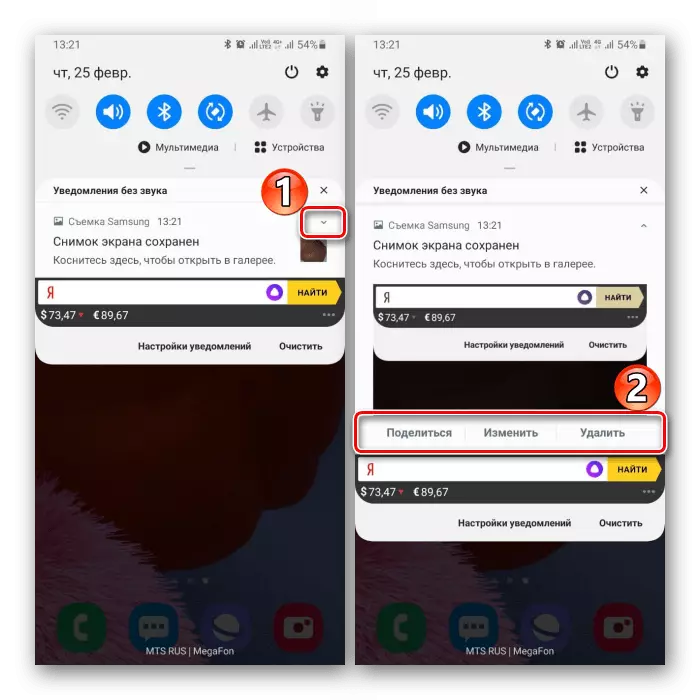
Опција 2: Користење на гестови
- Креирање на екранот на Галакси A51 може да биде гест на дланката. Ова е брз начин, но тоа не е секогаш работа од прв пат, со опција себе понекогаш мора да се вклучат. Се движи во делот со дополнителни функции во прилагодувањата на уредот,
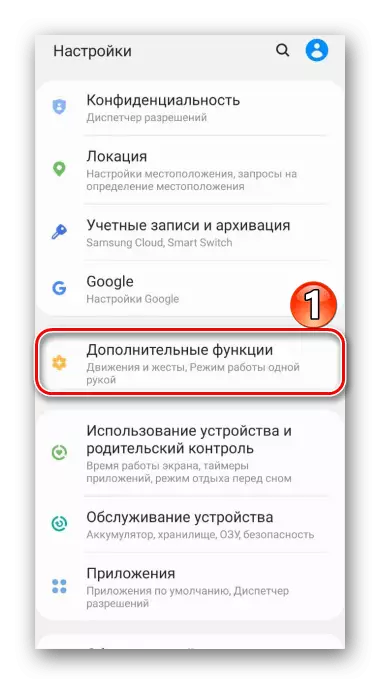
А потоа и од евентуални движења и гестови најдеме и да го активирате приказот на екранот со дланката.
- За да фотографирате, треба да се трошат на работ на дланка на екранот.
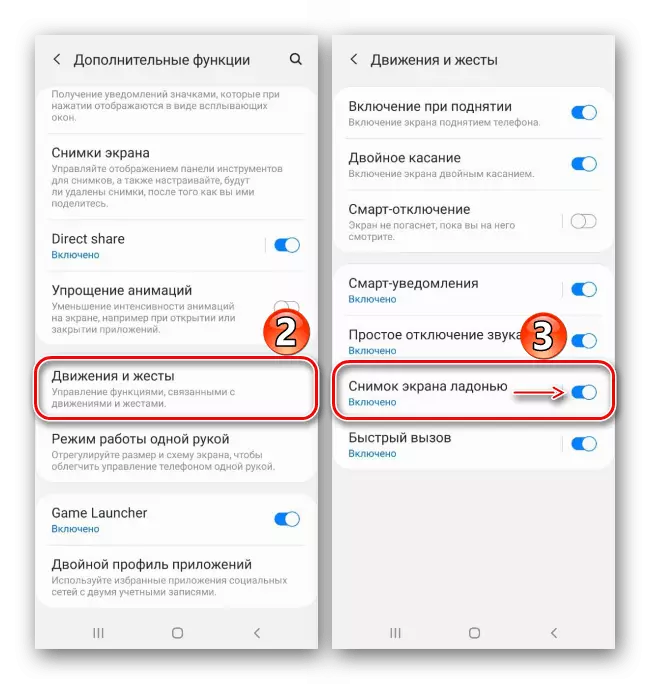
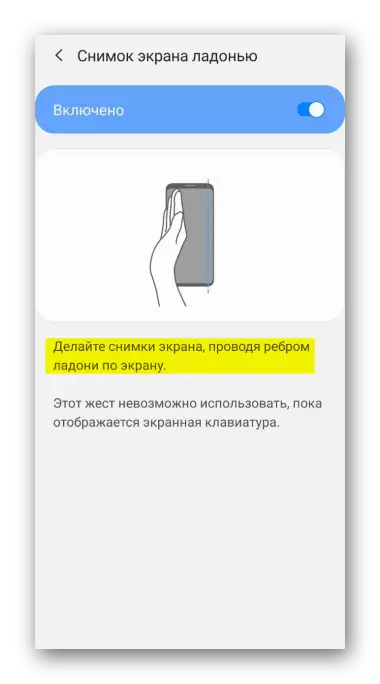
Опција 3: Посебни карактеристики
- Користење на "Помошни Menu" ќе можете брзо да пристапите во главното можности на телефонот Samsung. Оваа функција може да бидат корисни на корисниците со било кој физички болести, на пример, недостатокот на конзистентност во движењата. Стандардно, на "Помошни Мени" е одизбрано, па ние се пресели во делот Settings "посебни карактеристики",
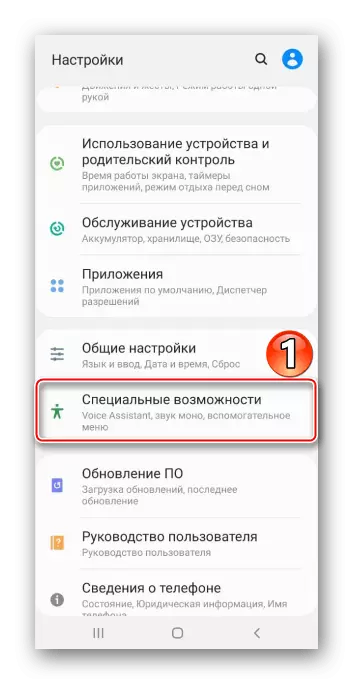
Ние најдете опција и да се преведат на "лизгачот" до него на "On" позиција.
- Во вистинскиот момент, отворете го менито со користење на копчето лебдат, и да ја поправите на екранот.
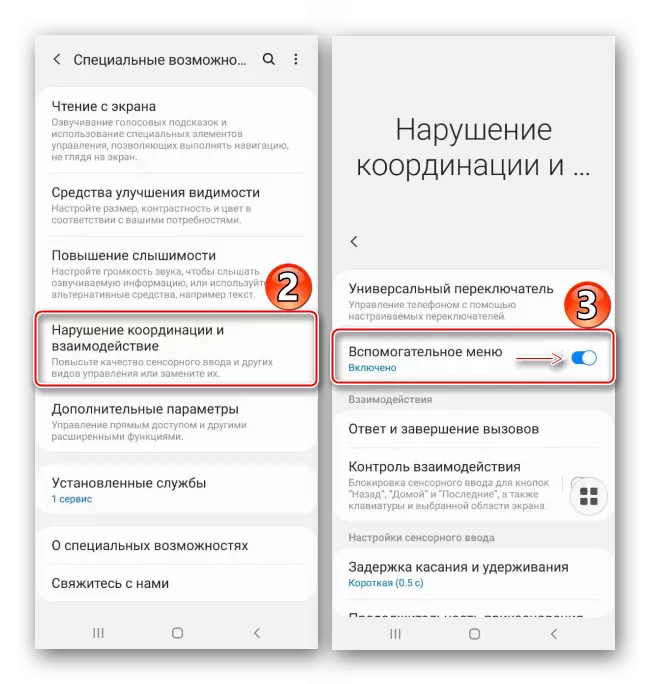
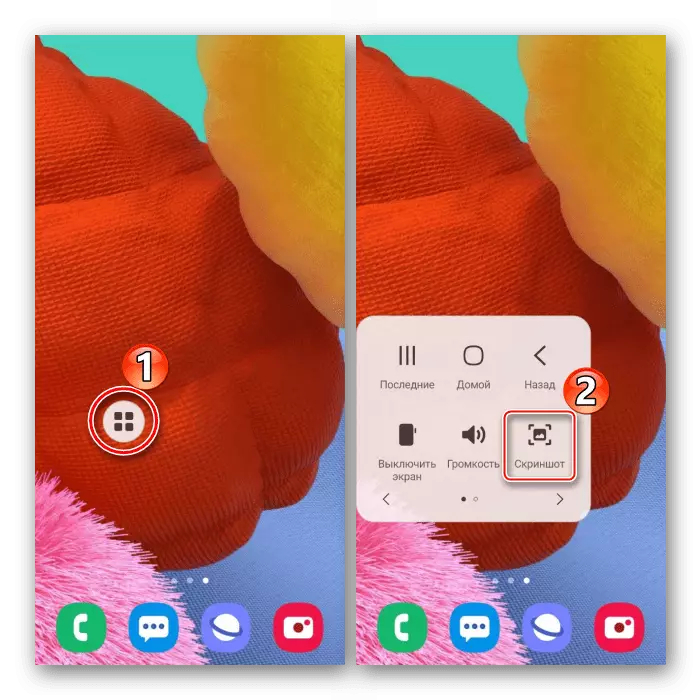
Опција 4: Движете се со лизгање
- Со оваа функција, долго екранот е направен, што ќе ви овозможи да се поврзете неколку екрани кои може да се прелистуваат надолу. Во овој случај, се поврзете оваа опција не е потребно, како што ќе стане достапен автоматски во право време. Сега, со помош на веќе опишани методи, ние се направи екран, потоа притиснете го копчето со стрели, чекајќи лизгање на екранот и притиснете го повторно. На тој начин го фати на саканиот број на екрани.
- Како резултат на тоа, ние се добие долго екранот.
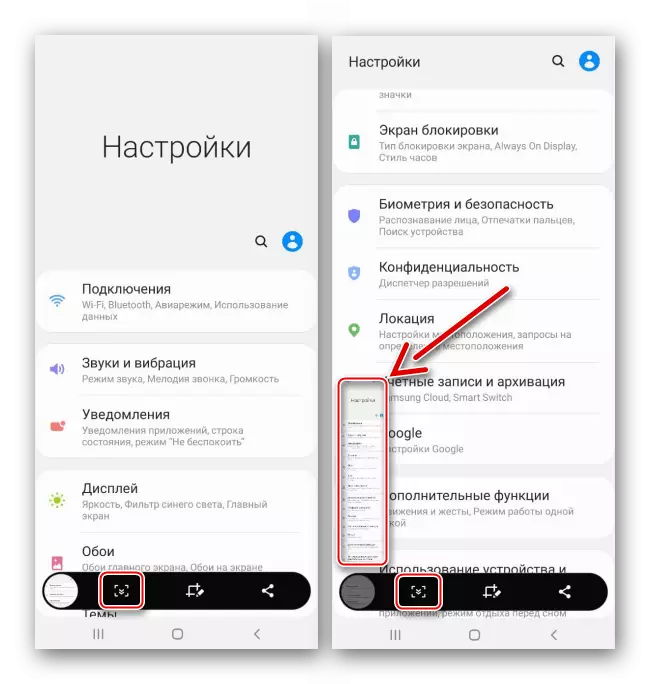
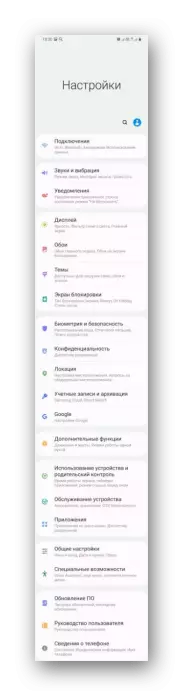
Опција 5: EDGE интерфејс
Станува збор за брендирани интерфејс на Samsung, кој ги комбинира корисни функции и Galaxy A51 алатки. Се состои од панели, кои може да се додаде или, напротив, за бришење. Размислете за тоа како да се направи со користење на екранот Еџ.
- Ако е активирана интерфејс, неговата маркер ќе бидат видливи. Повлечете на екранот извлечете до центарот.
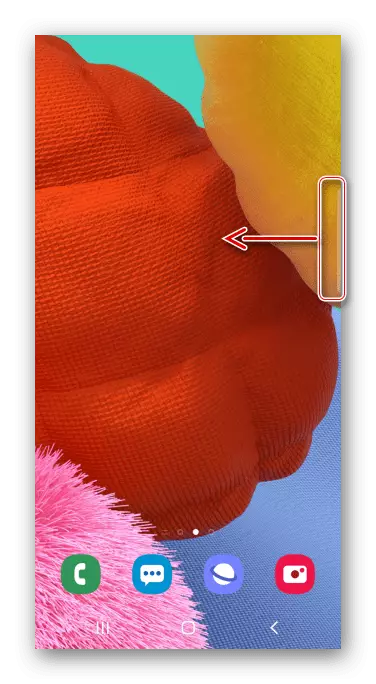
Во отсуство на маркер, ќе се отвори на параметрите на заоблен екран
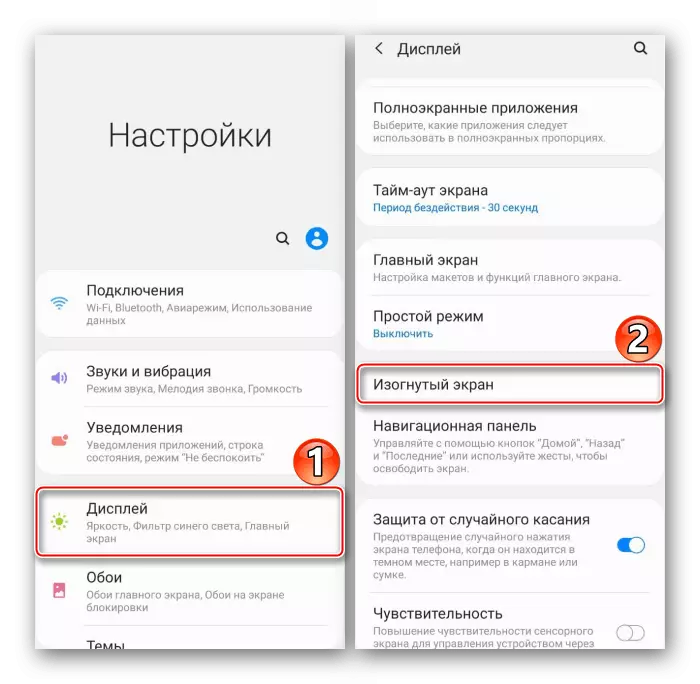
и да ја активирате функцијата.
- Ние сме заинтересирани во панелот "Избери и Save", ние го најдете со вртење во земја.
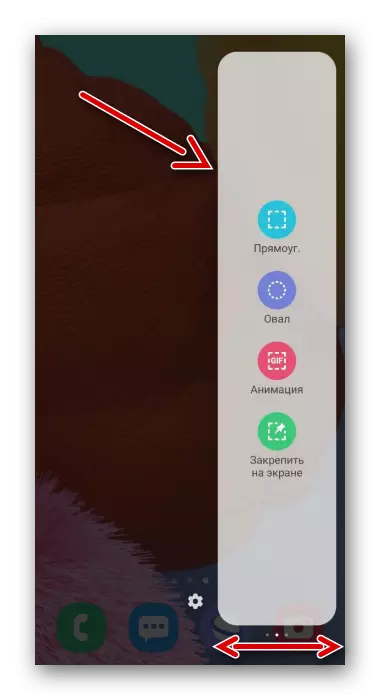
За да додадете оваа точка, ако се водат за исчезнати, кликнете на иконата "Settings" и изберете ја посакуваната опција меѓу оние кои се на располагање.
- Ние притиснете на иконата "распределба", постави рамка, така што областа треба да одам таму, и потврди акција.
- Користете ја само пречката од дното да се справи со слика, дистрибуирате или да го зачувате во меморијата на уредот.
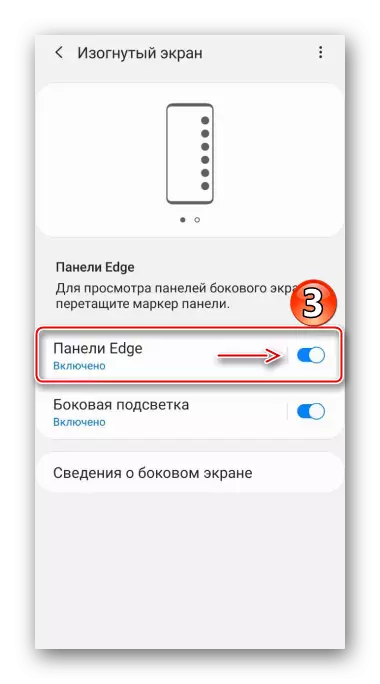
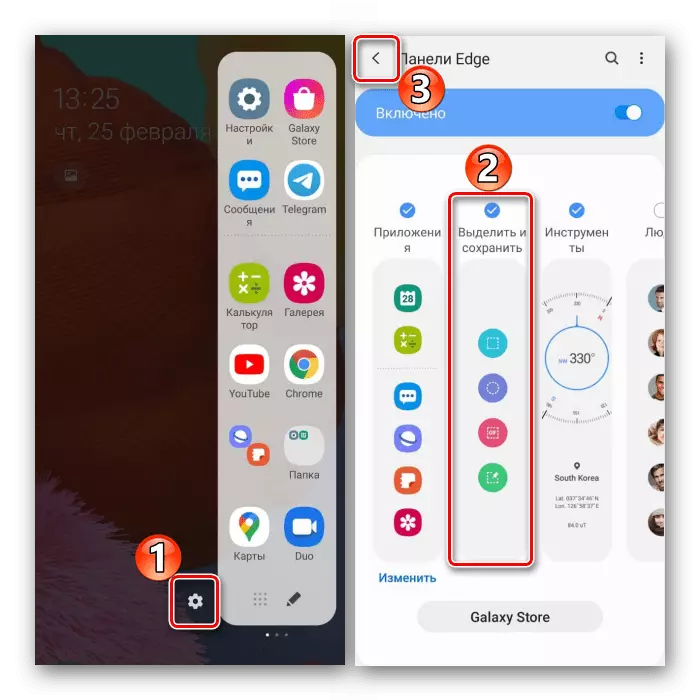
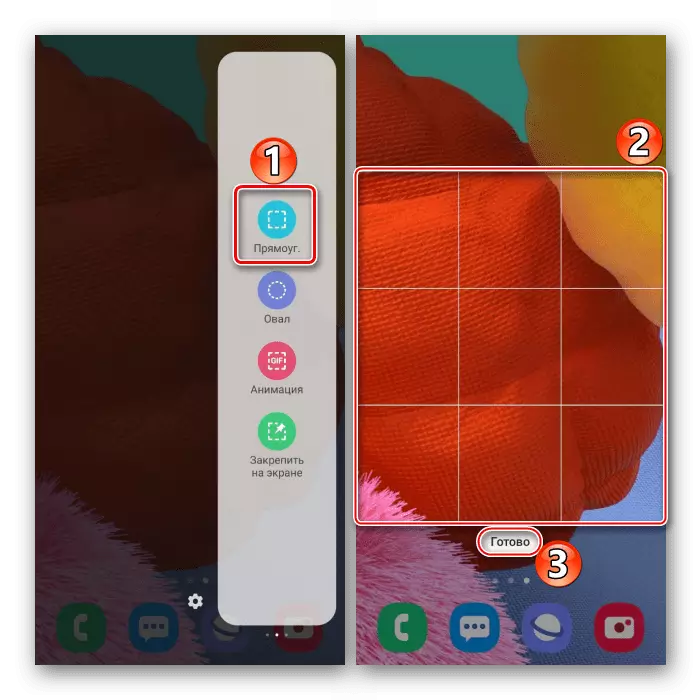
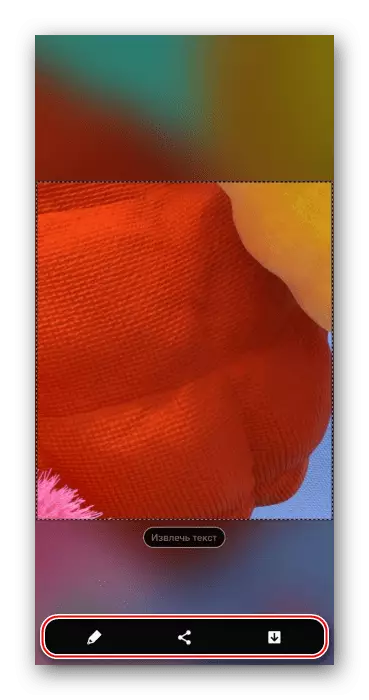
Место за складирање на слики
Создаден слики Ние сме во потрага за во апликацијата "Галерија"
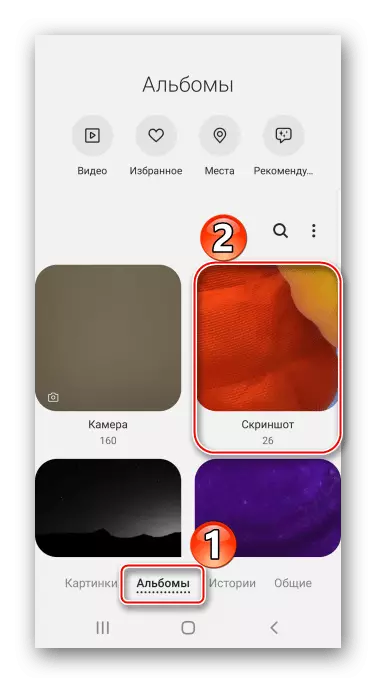
Или со користење на менаџерот на датотеки ќе најдеме папката "Слики" во меморијата на паметниот телефон.
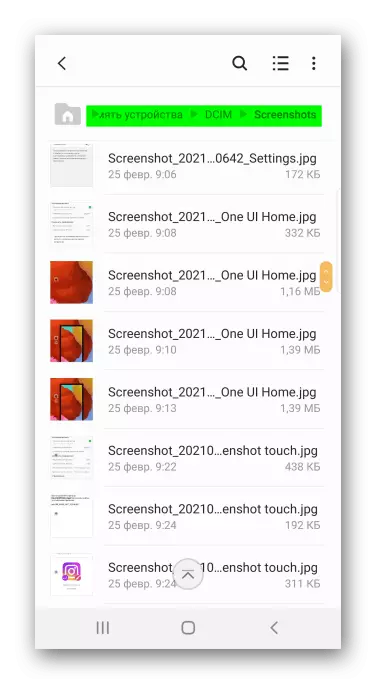
Видете исто така: Како да се направи на екранот на Samsung Галакси A21S, Галакси A10, A31 Галакси, Галакси A41, A50 Galaxy
